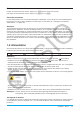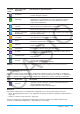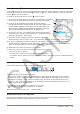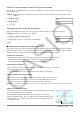User Manual
Table Of Contents
- Table des matières
- Chapitre 1 : Bases
- Chapitre 2 : Application Principale
- 2-1 Calculs de base
- 2-2 Emploi de l’historique des calculs
- 2-3 Calculs de fonctions
- 2-4 Calculs de listes
- 2-5 Calculs de matrices et de vecteurs
- 2-6 Spécification d’une base numérique
- 2-7 Emploi du menu Action
- 2-8 Emploi du menu Interactif
- 2-9 Emploi de l’application Principale en combinaison avec d’autres applications
- 2-10 Utilisation de la fonction Vérifier
- 2-11 Emploi de Probabilité
- 2-12 Exécution d’un programme dans l’application Principale
- Chapitre 3 : Application Graphe & Table
- Chapitre 4 : Application Coniques
- Chapitre 5 : Application Graphes d’équations différentielles
- 5-1 Représentation graphique d’une équation différentielle
- 5-2 Tracé de graphes d’une fonction de type f(x) et de graphes d’une fonction paramétrique
- 5-3 Visualisation des coordonnées d’un graphe
- 5-4 Représentation graphique d’une expression ou valeur en la déposant dans la fenêtre graphique d’équation différentielle
- Chapitre 6 : Application Suites
- Chapitre 7 : Application Statistiques
- Chapitre 8 : Application Géométrie
- Chapitre 9 : Application Résolution numérique
- Chapitre 10 : Application eActivity
- Chapitre 11 : Application Finances
- Chapitre 12 : Application Programme
- Chapitre 13 : Application Spreadsheet
- Chapitre 14 : Application Graphe 3D
- Chapitre 15 : Application Plot Image
- Chapitre 16 : Application Calcul différentiel interactif
- Chapitre 17 : Application Physium
- Chapitre 18 : Application Système
- Chapitre 19 : Communication de données
- Appendice
- Mode Examen
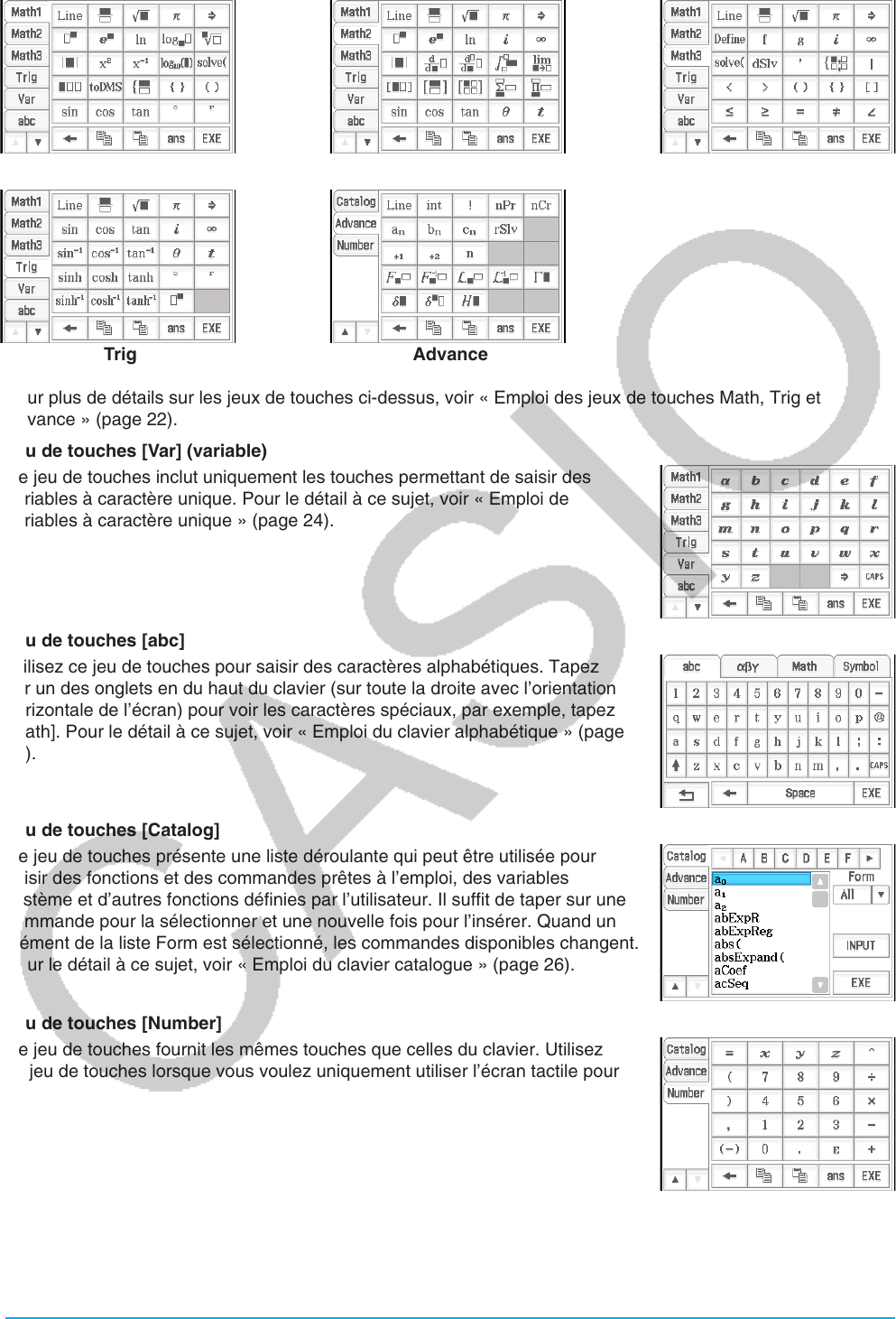
Chapitre 1 : Bases 18
Math1 Math2 Math3
Trig Advance
Pour plus de détails sur les jeux de touches ci-dessus, voir « Emploi des jeux de touches Math, Trig et
Advance » (page 22).
Jeu de touches [Var] (variable)
Ce jeu de touches inclut uniquement les touches permettant de saisir des
variables à caractère unique. Pour le détail à ce sujet, voir « Emploi de
variables à caractère unique » (page 24).
Jeu de touches [abc]
Utilisez ce jeu de touches pour saisir des caractères alphabétiques. Tapez
sur un des onglets en du haut du clavier (sur toute la droite avec l’orientation
horizontale de l’écran) pour voir les caractères spéciaux, par exemple, tapez
[Math]. Pour le détail à ce sujet, voir « Emploi du clavier alphabétique » (page
25).
Jeu de touches [Catalog]
Ce jeu de touches présente une liste déroulante qui peut être utilisée pour
saisir des fonctions et des commandes prêtes à l’emploi, des variables
système et d’autres fonctions définies par l’utilisateur. Il suffit de taper sur une
commande pour la sélectionner et une nouvelle fois pour l’insérer. Quand un
élément de la liste Form est sélectionné, les commandes disponibles changent.
Pour le détail à ce sujet, voir « Emploi du clavier catalogue » (page 26).
Jeu de touches [Number]
Ce jeu de touches fournit les mêmes touches que celles du clavier. Utilisez
ce jeu de touches lorsque vous voulez uniquement utiliser l’écran tactile pour
la saisie ou à la place du clavier numérique avec l’orientation horizontale de
l’écran (paysage).